In Leadtime werden Tickets im Lesemodus geöffnet, sobald sie erstellt wurden. Dort sehen Sie die vollständige Beschreibung, alle Kommentare, Statusänderungen, Zeitbuchungen und Zuweisungen in chronologischer Reihenfolge. Diese Ansicht bildet das zentrale Arbeitsinstrument für alle Beteiligten, um Fortschritt, Kommunikation und Verantwortlichkeiten im Blick zu behalten.
Aufgabenliste Listenansichten und Kanban-Boards

Beim Erstellen eines Tickets legen Sie Inhalt und Struktur fest.
Im Bearbeitungsmodus sehen Sie zusätzlich:
Den vollständigen Verlauf aller Änderungen und Kommentare.
Die Möglichkeit, Zeit direkt zu buchen oder Statusänderungen vorzunehmen.
Die Steuerung von Sichtbarkeit (Public/Internal) pro Kommentar.
Zugriff auf Notifications, Teilnehmer und Subtasks.
Diese Ansicht bildet die vollständige Arbeitshistorie eines Tickets ab – von der Erstellung über alle Zwischenschritte bis zum Abschluss.
Wie man Aufgaben anlegt: Aufgabe anlegen
Die Kopfzeile zeigt grundlegende Ticketinformationen und schnelle Aktionen:

Icon, Ticket-ID und Titel: Identifizieren das Ticket eindeutig.
Das P-Icon steht für “Public”: Auf das Ticket haben also Gast-User Zugriff
Mehr-Menü (…): Aufgabe löschen oder umbenenen
Branch kopieren: Das Branch-Icon in der Ticketansicht dient dazu, den passenden Git-Branch-Namen automatisch zu generieren und in die Zwischenablage zu kopieren. Dadurch können Entwickler direkt aus Leadtime heraus einen Branch in ihrer Entwicklungsumgebung anlegen, der eindeutig dem Ticket zugeordnet ist.
Zeiterfassung: Zeit auf das Ticket buchen.
Wie die Zeiterfassung funktioniert:
Timer starten
Open full page: Ticket in voller Seitenansicht öffnen.
Schließen (×): Ticketansicht beenden.
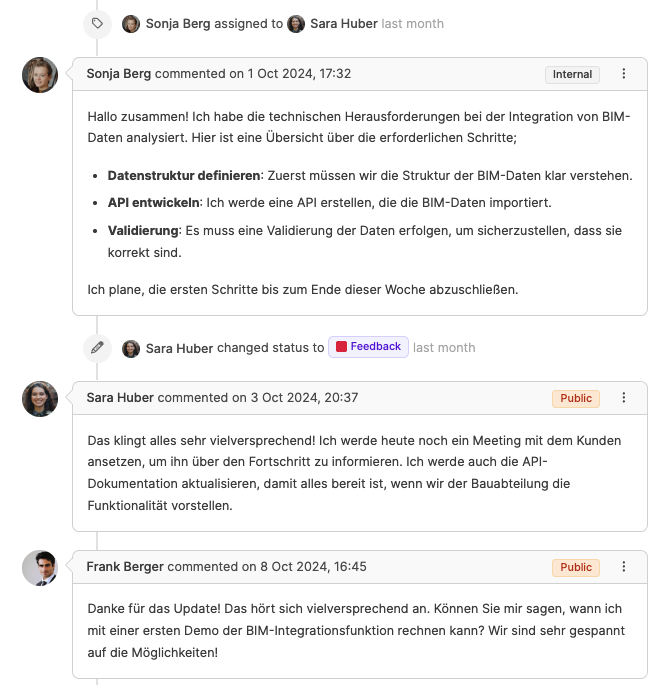
Der zentrale Bereich enthält den gesamten Aktivitätsverlauf des Tickets:
Beschreibung: Detaillierte Aufgabenbeschreibung, bearbeitet mit dem Leadtime Editor.
Kommentare: Laufende Kommunikation zwischen Beteiligten, wahlweise intern oder öffentlich.
Aktualisierungen: Alle Statuswechsel, Zuweisungen oder Zeitbuchungen werden automatisch dokumentiert.
Badges: Kennzeichnen, ob ein Eintrag Public (sichtbar für Gäste) oder Internal (nur intern sichtbar) ist.
Über Gast-User
In der Seitenleiste finden Sie alle Metadaten und Steuerfelder des Tickets:
Projekt: Verknüpfung zum übergeordneten Projekt.
Typ: Klassifizierung der Aufgabe (z. B. Feature, Bug, Management).
Status: Aktueller Fortschritt, änderbar per Klick (Neu, In Progress, Erledigt).
Priorität: Einstufung der Dringlichkeit.
Zugewiesen an: Der aktuelle Bearbeiter, kann jederzeit geändert werden.
Verantwortlich: Die Person, die im Haus oder gegenüber Kunden für den Sachverhalt zuständig ist (z. B. Sachbearbeiter).
Summary: Kurzbeschreibung des Inhalts, automatisch oder manuell erstellt.
Frist und Schätzung: Endtermin und geplanter Aufwand in Stunden.
Tags: Kategorisieren Tickets projektübergreifend (z. B. Themen, Komponenten, Epics). Tags können automatisch aus Projektkomponenten übernommen werden. (Tags in Aufgaben)
Subtasks: Auflistung von Teilaufgaben mit eigenem Status und Zuweisung. (Unteraufgaben)
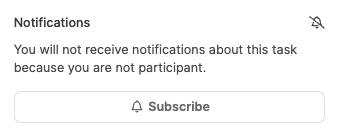
Der Bereich Notifications in einem Ticket steuert, ob Sie Benachrichtigungen zu Änderungen, Kommentaren oder Statuswechseln erhalten. Damit behalten Sie den Überblick über den Fortschritt von Aufgaben, an denen Sie beteiligt sind oder die für Sie relevant sind.
Beim Zuweisen, Erwähnen (@Name) oder Kommentieren erhalten Beteiligte automatische In-App- oder E-Mail-Benachrichtigungen.
Über Subscribe können Sie sich selbst zu einem Ticket hinzufügen, um Updates zu erhalten.
Über das Nachrichtensystem
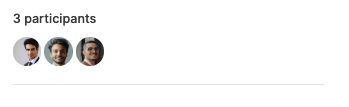
Der Bereich Participants zeigt alle Personen, die an einem Ticket beteiligt sind – also Mitarbeiter, die das Ticket kommentiert, bearbeitet, Zeit gebucht oder Änderungen vorgenommen haben. Damit wird nachvollziehbar, wer aktiv in die Aufgabe eingebunden ist und wer über deren Fortschritt informiert wird.

Unter dem Ticketverlauf befindet sich der Kommentarbereich:
Textfeld: Unterstützt denselben blockbasierten Editor wie beim Erstellen.
Interne Kommentare: Nur für interne Teammitglieder sichtbar.
Öffentliche Kommentare: Für Gastnutzer der Organisation einsehbar (z. B. Kundenfeedback).
Update: Speichert Kommentar und bleibt im Ticket.
Update and close: Speichert und schließt die Ansicht.
Book time: Arbeitszeit direkt über den Kommentar erfassen.
Assign to: Ticket an einen anderen Mitarbeiter übergeben.
Change status: Statuswechsel direkt zusammen mit dem Kommentar durchführen.